配置1:Python环境
对于生物信息学相关的分析,这里分为Python,R语言与linux三部分
1. 前言
在python部分,我们主要使用到numpy,pandas,seaborn,matplotlib,scipy,statsmodel这几个包,值得庆幸的是,只需要通过Anaconda的安装,这几个包就可以一并被安装上了,避免各种各样报错的烦恼
2. Anaconda下载
如果你没有科学上网的话,建议从清华大学镜像网下载Anaconda3的安装包进行安装,省事儿
下载地址:https://mirrors.tuna.tsinghua.edu.cn/anaconda/archive/Anaconda3-5.3.1-Windows-x86_64.exe
3. Anaconda安装(转自知乎BG大龍)
3.1 安装过程
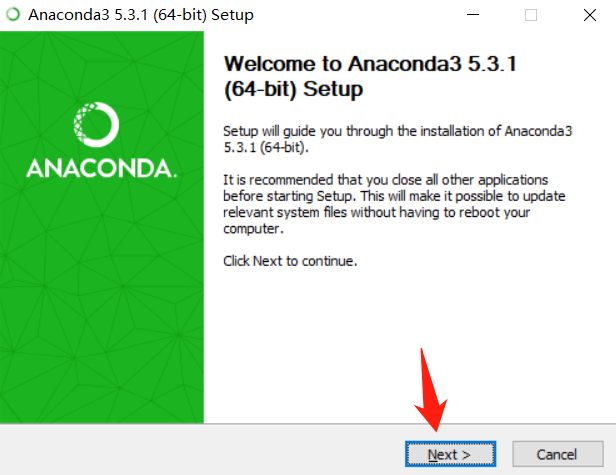
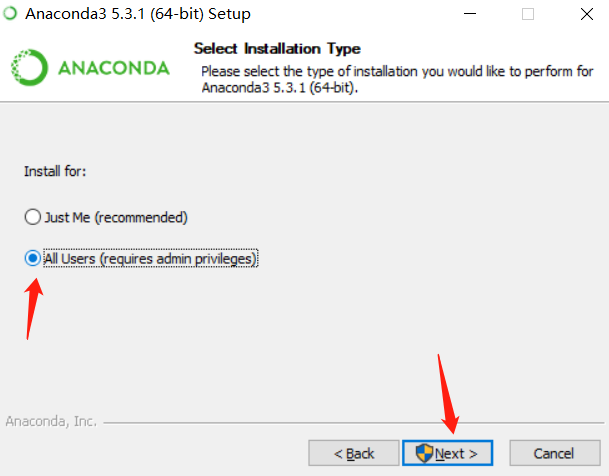
接着就是路径,提醒小白,安装到C盘真的可以避免后续的很多小问题,但是尽管这样我也没有尝试过把它装入C盘。
我选择了E盘,单独创建一个文件夹命名为“Anaconda”. 注意路径要简单,我的是 E:\Anaconda\
——不要有空格!!!
——不要有中文字符!!!
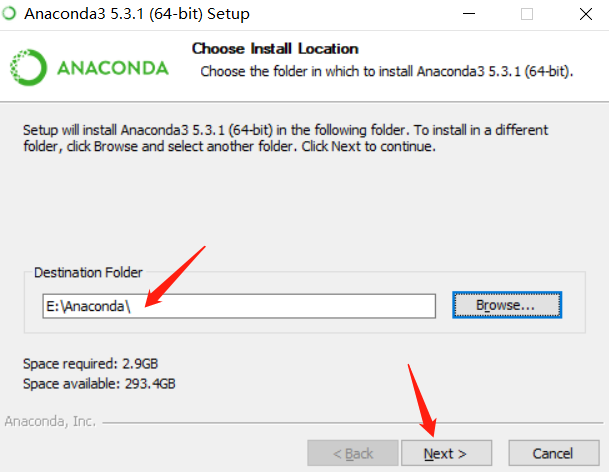
大家注意到这一幅图跟上一幅图不一样,那是因为,我建议两个都打勾,第一个不打勾对初学者其实挺不友好的,打勾了能省很多事儿
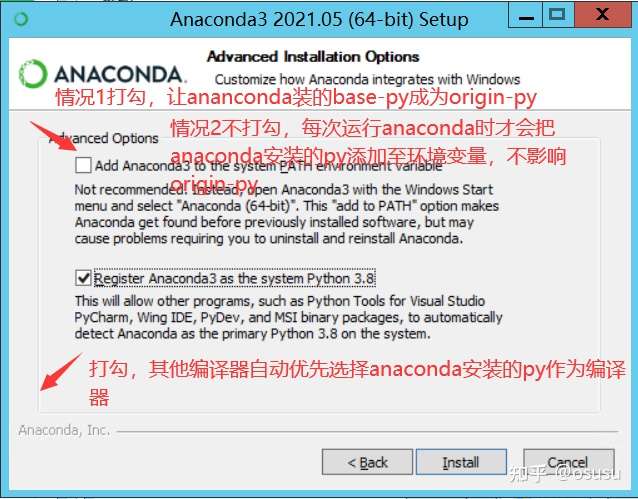
点击install,等待不太漫长的进度条……
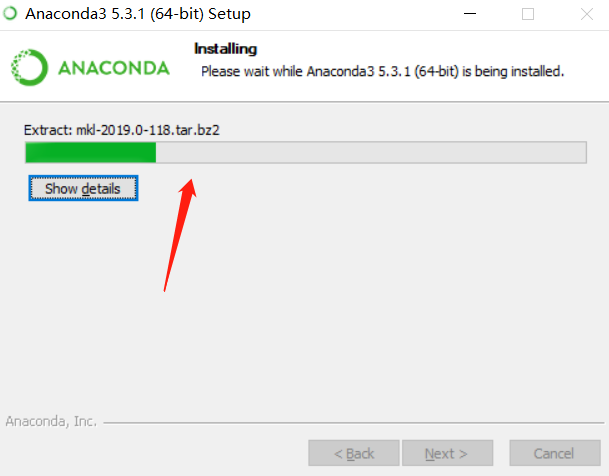
提示安装成功……
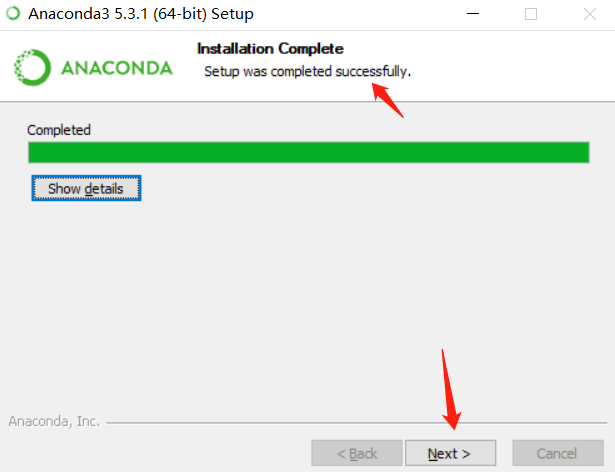
提示安装VScode,选择点击“skip”
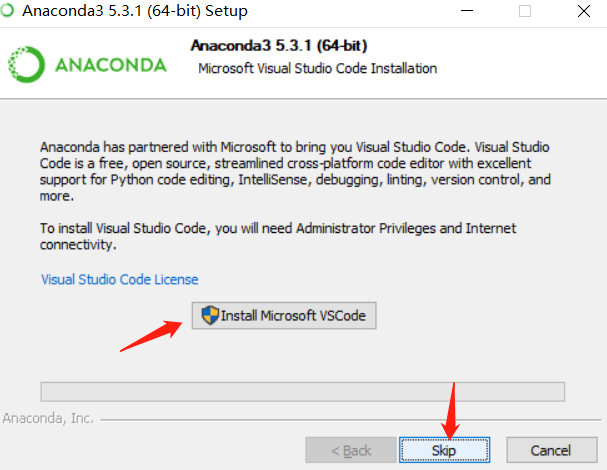
两个“learn”,都取消打勾
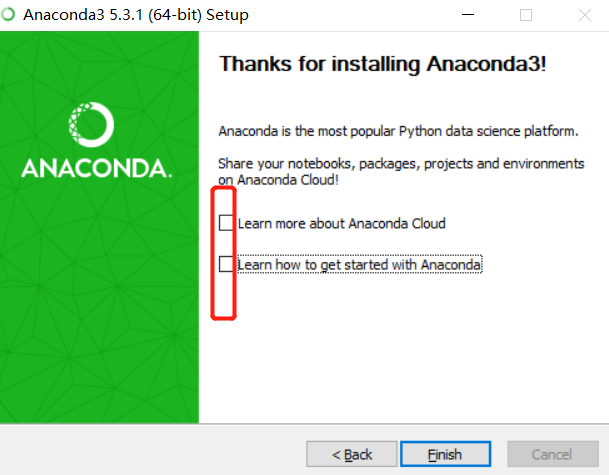
3.2 检验安装
我们在cmd中输入python,检查是否有Python环境
Q:cmd怎么打开
A:“cmd命令的打开方法:1、在电脑桌面中使用“WIN+R”组合键,打开的“运行”窗口,输入“cmd”命令并回车即可打开;2、打开“开始”菜单,在搜索框中输入“cmd”,点击“cmd.exe”即可打开。”

在cmd中输入: conda info,——查看是否有? (检验安装成功的标志)
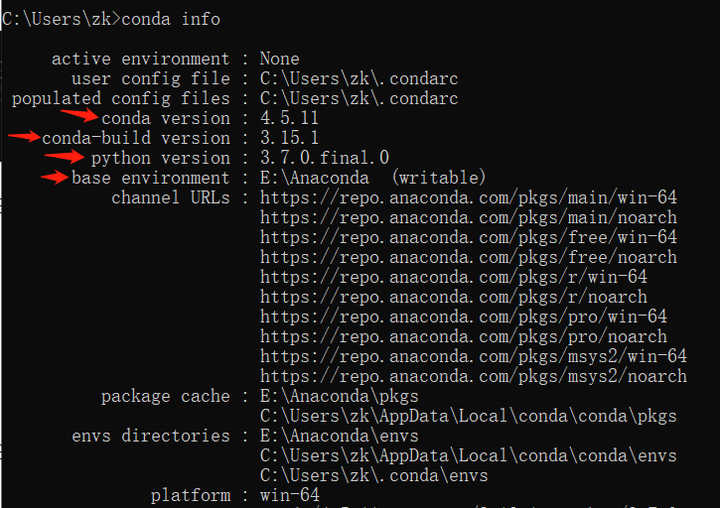
3.3 检验其他是否安装成功。尤其是 Anaconda Navifator
点击,看是否能够进入界面,若成功,大功告成。
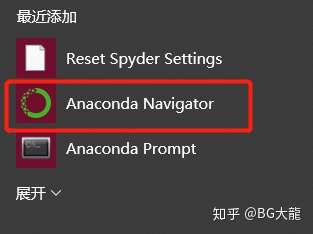
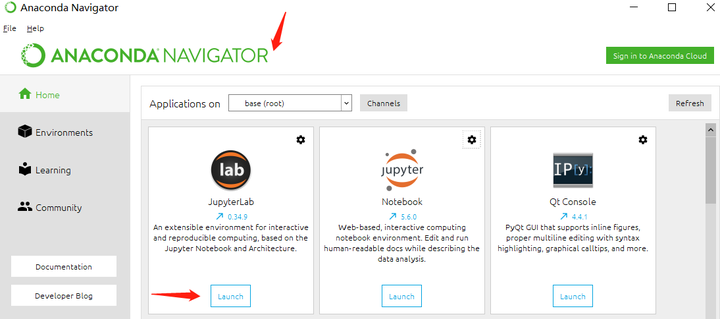
到这里,你已经完成了Python环境的基础配置,至于更高阶的配置,那么我们等到需要进行对应的分析的时候,再进行安装。